Möglicherweise haben Sie ein Problem mit Bluetooth nach a mise à jour auf Ihrem iPhone-Gerät. In diesen Fällen keine Panik, alles kann noch geklärt werden. Tatsächlich stehen Ihnen viele Lösungen zur Verfügung, um dieses Problem zu lösen, so einfach Starten Sie Ihr iPhone neu,Bluetooth vergessen damit Sie es erneut mit dem Gerät koppeln können, mit dem Sie eine Verbindung herstellen möchten, Netzwerkeinstellungen zurücksetzen oder Zur alten iOS-Version zurückkehren wenn das Bluetooth-Problem weiterhin besteht. Daher finden Sie in diesem Artikel alle Schritte, die Sie befolgen müssen, um Ihr Problem zu lösen Bluetooth-Verbindung auf Ihrem iPhone. Gutes Lesen!
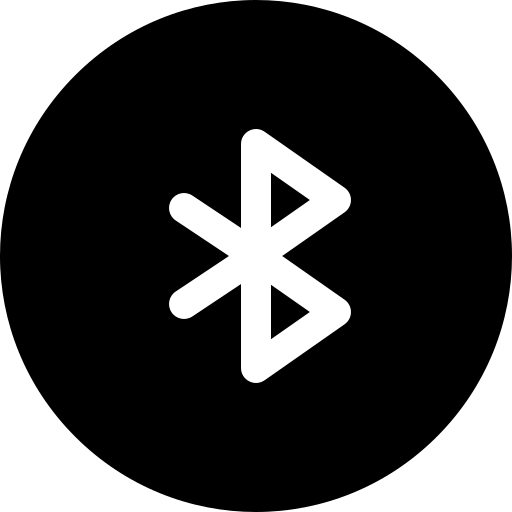
Starten Sie Ihr iPhone neu, wenn nach einem Update ein Bluetooth-Problem auftritt
Um das Problem zu lösen Bluetooth auf deinem iPhone kannst du einfach anfangen mit Wiederaufnahme Ihr Gerät sowie die Bluetooth. Hier sind die folgenden Schritte:
- Wir sehen uns im Spiel Einstellungen von Ihrem iPhone
- Eingeben Bluetooth
- Deaktivieren Sie die Option Bluetooth
- ausschalten Ihr iPhone, indem Sie die Ein-/Aus-Taste drücken und Ihren Finger nach rechts schieben, um das Herunterfahren zu bestätigen
- Warten Sie einige Sekunden, bevor Sie Ihr Gerät wieder einschalten
- Zurück zum Spiel Einstellungen um die zu reaktivieren Bluetooth
Vergessen Sie Bluetooth, um es erneut mit einem Gerät zu koppeln
Es ist auch möglich, dass die Verbindung nicht richtig installiert ist. Versuchen Sie in diesem Fall die folgenden Schritte:
- Wir sehen uns im Spiel Einstellungen von Ihrem iPhone
- Drücken Sie Bluetooth
- Tippen Sie auf das kleine Symbol rechts neben dem Namen des Geräts, mit dem Sie versuchen, die Bluetooth-Verbindung aufzubauen
- Drücken Sie Vergiss dieses Gerät
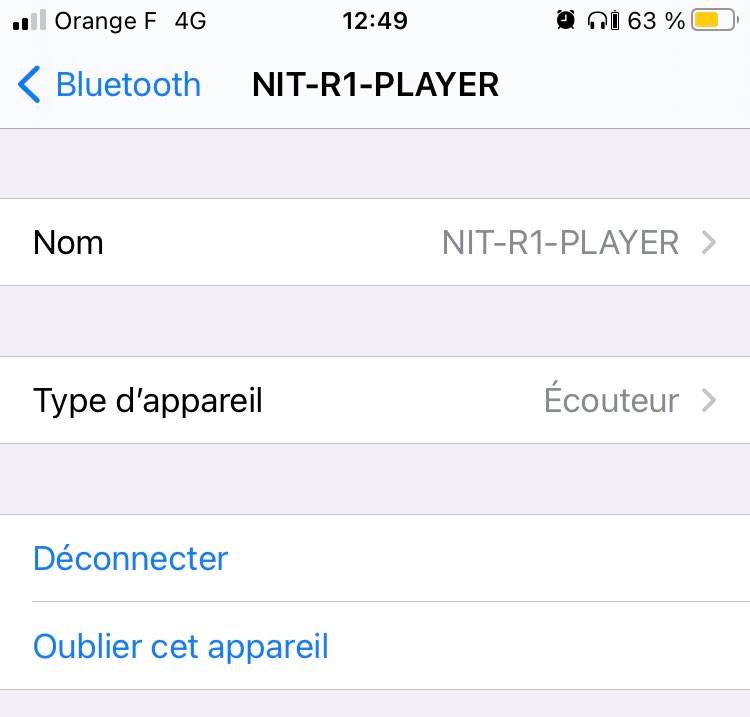
- Koppeln Sie Ihr iPhone erneut mit dem betreffenden Gerät
Netzwerkeinstellungen auf dem iPhone zurücksetzen
Um das Problem zu überwinden Bluetooth auf deinem iPhone kannst du dann Netzwerkeinstellungen zurücksetzen Ihres Geräts. Hier sind die Schritte, die Sie befolgen müssen:
- Wir sehen uns im Spiel Einstellungen von Ihrem iPhone
- Eingeben General
- Drücken Sie Netzwerkeinstellungen zurücksetzen
Kehren Sie zur vorherigen Version von iOS zurück, wenn Sie ein anhaltendes Bluetooth-Problem auf Ihrem iPhone haben
Um zur Version von . zurückzukehreniOS vorherige, es wird notwendig sein Restaurator Ihr iPhone. Hier sind die Schritte, die Sie befolgen müssen, um zu zurückzukehren die vorherige Version nach a iOS-Update, mit Ihrem Computer:
- Laden Sie die vorherige Version von . herunteriOS schon seitApp Store
- Drücken Sie gleichzeitig die Einschalttaste und die Taste Home für etwa zehn Sekunden
- Lassen Sie die Einschalttaste los und halten Sie die Taste gedrückt Home für weitere zehn Sekunden (bei iPhones 7 müssen Sie die Ein-/Aus-Taste durch die Lautstärketaste ersetzen; bei iPhone 8, 8 Plus und X müssen Sie die Lautstärketaste drücken + und auf der Lautstärketaste - während Sie die Seitentaste einige Sekunden lang gedrückt halten)
Auf dem Bildschirm sollte dann folgende Meldung erscheinen: " iTunes hat ein iPhone im Wiederherstellungsmodus erkannt. Sie müssen dieses iPhone wiederherstellen, damit es mit iTunes verwendet werden kann ".
- Halten Sie den Schlüssel gedrückt SHIFT (oder Alt auf dem Mac)
- Drücken Sie IPhone wiederherstellen
- Wählen Sie die Version voniOS gewünscht und weiter zu restauration von Ihrem Gerät
Wenn Sie nach einem Update kein Problem mehr haben möchten iOS unerwartet, wir raten Ihnen zu automatische Updates blockieren, die Sie jederzeit manuell einschalten können.

